 Titelseite > Software-Tutorial > Was ist eine Bit-für-Bit-Kopie einer Festplatte? Wie klont man Stück für Stück?
Titelseite > Software-Tutorial > Was ist eine Bit-für-Bit-Kopie einer Festplatte? Wie klont man Stück für Stück?
Was ist eine Bit-für-Bit-Kopie einer Festplatte? Wie klont man Stück für Stück?
Was ist eine Bit-für-Bit-Kopie einer Festplatte? Wie erstellt man eine Bit-für-Bit-Kopie einer Festplatte? In diesem umfassenden Leitfaden zu MiniTool finden Sie die Antworten. Führen Sie die angegebene Software zum Klonen von Festplatten aus, MiniTool ShadowMaker, um Ihre Festplatte ganz einfach Stück für Stück zu klonen.
Über die Bit-für-Bit-Kopie einer Festplatte
Bit-für-Bit-Kopie von Unter einer Festplatte versteht man das Klonen aller Sektoren auf Ihrer Festplatte oder einem anderen Speichergerät, unabhängig davon, ob diese verwendet werden oder nicht, auch wenn die Festplatte logisch fehlerhafte oder leere Sektoren enthält. Diese Klonmethode wird auch Sektor-für-Sektor-Klonen genannt.
Auf diese Weise ist die Zielfestplatte genau die gleiche wie die Quellfestplatte. Möglicherweise stellen Sie fest, dass die Funktionen dieselben bleiben, wie z. B. die Anzahl der Volumes, die Laufwerksgröße usw.
Durch die Erstellung einer Stück-für-Bit-Replik eines Laufwerks können Sie die alte Festplatte direkt durch eine neue ersetzen Erstellen Sie eine ohne Installation des Windows-Systems und der Windows-Apps und erhalten Sie eine identische Kopie der Hauptfestplatte des PCs für den Fall eines Festplattenausfalls.
Alors, wie man eine Bit-für-Bit-Kopie einer Festplatte erstellt Windows 11/10? Hier ist eine vollständige Anleitung, die Sie durch einige Details führt.
Beste Software für das Bit-für-Bit-Festplattenklonen
Unter Windows bietet Microsoft niemals ein Tool zum Klonen Ihrer Festplatte an. Der beste und effizienteste Ansatz besteht darin, mit zuverlässiger Software eine Bit-für-Bit-Kopie einer Festplatte zu erstellen. Wir möchten MiniTool ShadowMaker hier mit Ihnen teilen.
Neben einer hervorragenden Backup-Software für die Sicherung von Festplatten/Partitionen/Systemen/Ordnern/Dateien dient MiniTool ShadowMaker auch als robuste Software zum Klonen von Festplatten. Damit können Sie ganz einfach auf eine größere Festplatte upgraden, Daten von einer Festplatte auf eine andere übertragen und die Festplatte auf eine SSD klonen um die gesamte Festplatte oder andere Geräte Stück für Stück oder Sektor für Sektor zu klonen. Darüber hinaus gibt es eine weitere Option zum Klonen der nur verwendeten Sektoren.
Ob Sie eine Bit-für-Bit-Kopie einer Festplatte, SSD, eines USB-Flash-Laufwerks, einer SD-Karte usw. unter Windows erstellen müssen 11/10/8.1/8/7, MiniTool ShadowMaker erfüllt Ihre Anforderungen. Klicken Sie ohne zu zögern auf die Schaltfläche unten, um diese Software zum Klonen von Datenträgern kostenlos herunterzuladen und auszuprobieren.
So klonen Sie eine Festplatte Stück für Stück
Nachdem Sie das Bit erhalten haben Kopieren Sie die Software, treffen Sie alle Vorbereitungen und führen Sie dann die folgenden Schritte für einen Bit-für-Bit-Festplattenklon aus.
Vorbereitende ArbeitenVerbinden Verbinden Sie Ihre Zielfestplatte mit dem Computer und stellen Sie sicher, dass das System sie erkennen kann.
- Die Zielfestplatte sollte groß genug sein, um alle Sektoren der Quellfestplatte aufzunehmen, da die schrittweise Kopie jeden Sektor klont.
- Das Klonen von Datenträgern überschreibt das Ziellaufwerk, um Platz für den Klon zu schaffen. Denken Sie daher daran, wichtige Dateien darauf mit MiniTool ShadowMaker zu sichern.
- Danach fangen wir an.
Schritt 1: Öffnen Sie MiniTool ShadowMaker und tippen Sie auf
Testversion behalten, um fortzufahren.Schritt 2: Gehen Sie zur Seite
Toolsund klicken Sie auf Datenträger klonen, um fortzufahren.
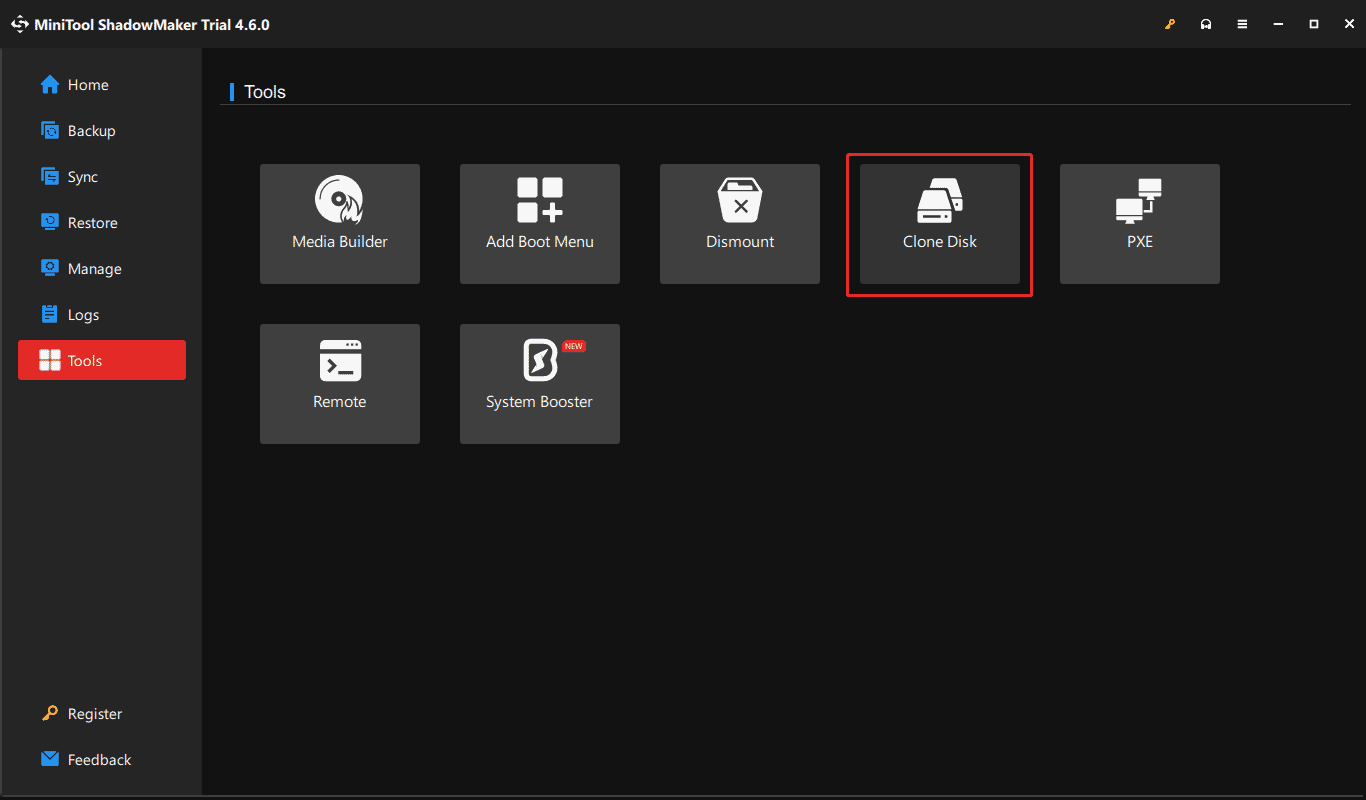 Schritt 3: Um eine Bit-für-Bit-Replik eines Laufwerks zu erstellen, gehen Sie zu
Schritt 3: Um eine Bit-für-Bit-Replik eines Laufwerks zu erstellen, gehen Sie zu
und aktivieren Sie dann Sektor-für-Sektor-Klonen. Außerdem verwendet diese Klonsoftware standardmäßig eine neue Festplatten-ID für die Zielfestplatte, um Kollisionen mit der Festplattensignatur zu vermeiden. Daher sollten Sie es besser nicht ändern.
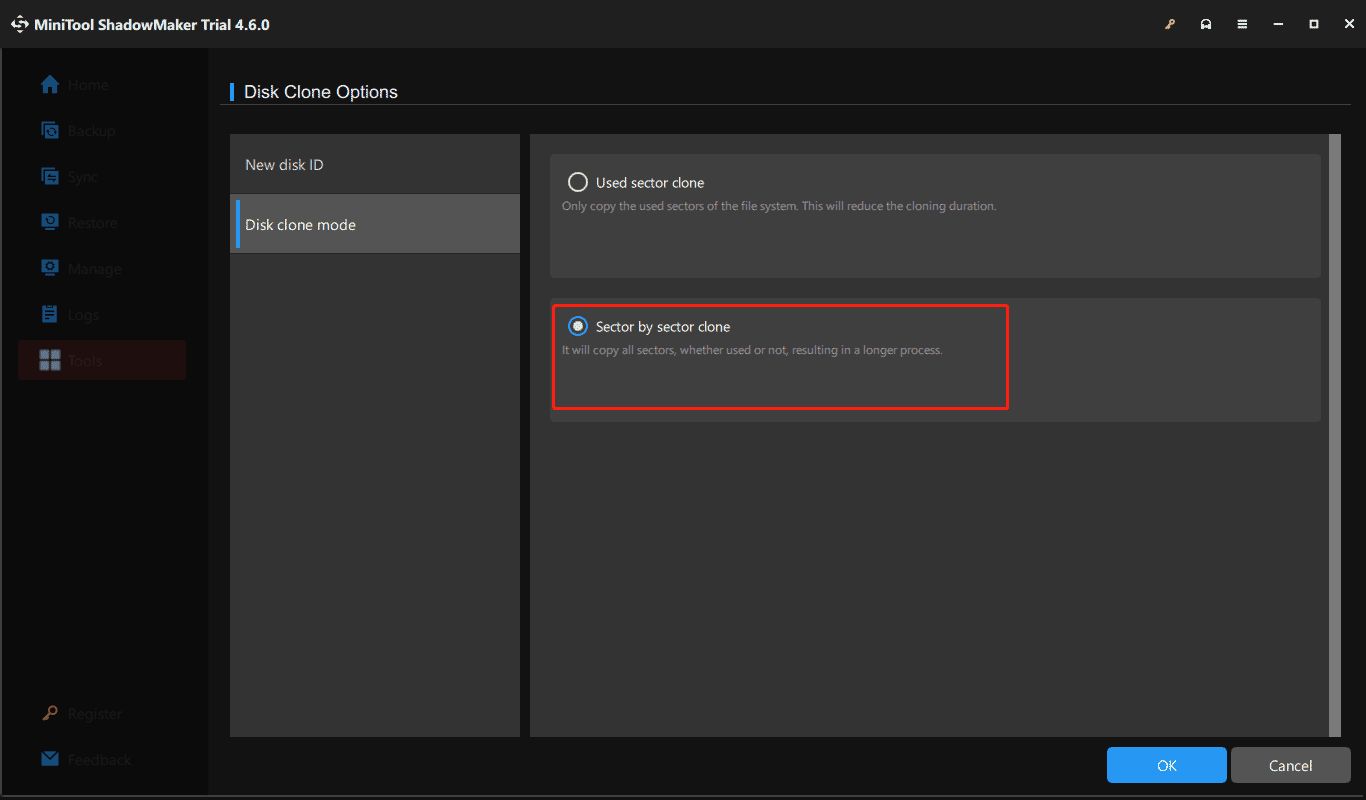 Schritt 4: Wählen Sie im neuen Fenster ein Quelllaufwerk und ein Ziellaufwerk aus und beginnen Sie dann mit dem Klonen. Beachten Sie, dass Sie die Software mit einem Lizenzcode registrieren sollten, bevor Sie mit dem Klonvorgang fortfahren, wenn Sie es mit einem Systemklon zu tun haben.
Schritt 4: Wählen Sie im neuen Fenster ein Quelllaufwerk und ein Ziellaufwerk aus und beginnen Sie dann mit dem Klonen. Beachten Sie, dass Sie die Software mit einem Lizenzcode registrieren sollten, bevor Sie mit dem Klonvorgang fortfahren, wenn Sie es mit einem Systemklon zu tun haben.
Wie aktualisiere ich auf eine größere Festplatte ohne Datenverlust? Abschließende Worte
Eine Stück für Stück Kopie einer Festplatte zu erstellen ist ein Kinderspiel. MiniTool ShadowMaker spielt eine wichtige Rolle beim Bit-für-Bit-Klonen von Festplatten. Lassen Sie es daher weitergehen.
Bitte teilen Sie uns Ihre Vorschläge oder Fragen zu unserer MiniTool-Software mit.
[email protected]ist unser Kontaktweg.
-
 Wie lösche ich doppelte Fotos auf Mac?Digital Unordnung ist ein häufiges Problem, insbesondere bei Fotos. Die meisten Menschen machen zahlreiche Schüsse aus ähnlichen Blickwinkeln, was z...Software-Tutorial Gepostet am 2025-05-02
Wie lösche ich doppelte Fotos auf Mac?Digital Unordnung ist ein häufiges Problem, insbesondere bei Fotos. Die meisten Menschen machen zahlreiche Schüsse aus ähnlichen Blickwinkeln, was z...Software-Tutorial Gepostet am 2025-05-02 -
 Empfohlene beste Solarladegeräte im Jahr 2025Whether you often camp off the grid, go backpacking, or grapple with power outages, a solar charger is a nifty gadget to have in your arsenal. It can ...Software-Tutorial Gepostet am 2025-05-02
Empfohlene beste Solarladegeräte im Jahr 2025Whether you often camp off the grid, go backpacking, or grapple with power outages, a solar charger is a nifty gadget to have in your arsenal. It can ...Software-Tutorial Gepostet am 2025-05-02 -
 Die ultimative Anleitung zum Zurücksetzen Ihres Telefons ohne Daten zu verlierenverjüngen Sie Ihr Smartphone: Ein Leitfaden zu Fabrikwesen Erinnern Sie sich an diesen anfänglichen Nervenkitzel, Ihr neues Telefon einzuschalten? ...Software-Tutorial Gepostet am 2025-05-01
Die ultimative Anleitung zum Zurücksetzen Ihres Telefons ohne Daten zu verlierenverjüngen Sie Ihr Smartphone: Ein Leitfaden zu Fabrikwesen Erinnern Sie sich an diesen anfänglichen Nervenkitzel, Ihr neues Telefon einzuschalten? ...Software-Tutorial Gepostet am 2025-05-01 -
 7 Praktische Tipps für die neue Version der Nachrichtenanwendung von AppleiMessage versteckte Edelsteine: Mastering IOS 16's Enhanced Messaging Features iMessage, die sichere Messaging -Plattform von Apple, hat sich ...Software-Tutorial Gepostet am 2025-05-01
7 Praktische Tipps für die neue Version der Nachrichtenanwendung von AppleiMessage versteckte Edelsteine: Mastering IOS 16's Enhanced Messaging Features iMessage, die sichere Messaging -Plattform von Apple, hat sich ...Software-Tutorial Gepostet am 2025-05-01 -
 So verstecken Sie sich auf sozialen Plattformen wie Instagram, Facebook, xDie Aufrechterhaltung der Online -Privatsphäre in den sozialen Medien ist von entscheidender Bedeutung, selbst für enge Freunde und Familie. Viellei...Software-Tutorial Gepostet am 2025-05-01
So verstecken Sie sich auf sozialen Plattformen wie Instagram, Facebook, xDie Aufrechterhaltung der Online -Privatsphäre in den sozialen Medien ist von entscheidender Bedeutung, selbst für enge Freunde und Familie. Viellei...Software-Tutorial Gepostet am 2025-05-01 -
 Ein einfaches Tutorial zum Faxdateien auf Ihrem TelefonEinige Organisationen akzeptieren immer noch keine Dokumente per E -Mail - Sie müssen stattdessen möglicherweise Dokumente faxen. Nein, Sie können di...Software-Tutorial Gepostet am 2025-04-29
Ein einfaches Tutorial zum Faxdateien auf Ihrem TelefonEinige Organisationen akzeptieren immer noch keine Dokumente per E -Mail - Sie müssen stattdessen möglicherweise Dokumente faxen. Nein, Sie können di...Software-Tutorial Gepostet am 2025-04-29 -
 Wie lösche ich temporäre Mac -Dateien? Methoden finden und klare MethodenTemporäre Dateien auf Ihrem Mac löschen: Speicherplatz und steigern Sie Performance Temporäre Dateien, die häufig übersehen werden, können einen er...Software-Tutorial Gepostet am 2025-04-29
Wie lösche ich temporäre Mac -Dateien? Methoden finden und klare MethodenTemporäre Dateien auf Ihrem Mac löschen: Speicherplatz und steigern Sie Performance Temporäre Dateien, die häufig übersehen werden, können einen er...Software-Tutorial Gepostet am 2025-04-29 -
 Steckt die Lautstärke bei Windows bei 100%? Probieren Sie diese Lösungen ausWindows -Volumen bei 100%? Einfach zu reparieren! Computer Volumenprobleme sind Kopfschmerzen! Wenn Ihr Windows -Volumen bei 100%steckt, mach dir k...Software-Tutorial Gepostet am 2025-04-29
Steckt die Lautstärke bei Windows bei 100%? Probieren Sie diese Lösungen ausWindows -Volumen bei 100%? Einfach zu reparieren! Computer Volumenprobleme sind Kopfschmerzen! Wenn Ihr Windows -Volumen bei 100%steckt, mach dir k...Software-Tutorial Gepostet am 2025-04-29 -
 So löschen Sie Ihre Daten von einer Person -SuchseiteDieser Artikel wurde zuletzt am 24. Februar 2025 aktualisiert. Viele Menschen wissen nicht, dass eine erhebliche Menge ihrer persönlichen Date...Software-Tutorial Gepostet am 2025-04-21
So löschen Sie Ihre Daten von einer Person -SuchseiteDieser Artikel wurde zuletzt am 24. Februar 2025 aktualisiert. Viele Menschen wissen nicht, dass eine erhebliche Menge ihrer persönlichen Date...Software-Tutorial Gepostet am 2025-04-21 -
 So verschleiern Sie ein iPad als LaptopIn diesem aktualisierten Artikel (ursprünglich veröffentlicht am 31. Oktober 2019) wird untersucht, wie Sie Ihr iPad mit iPados 16 Beta -Funktionen i...Software-Tutorial Gepostet am 2025-04-21
So verschleiern Sie ein iPad als LaptopIn diesem aktualisierten Artikel (ursprünglich veröffentlicht am 31. Oktober 2019) wird untersucht, wie Sie Ihr iPad mit iPados 16 Beta -Funktionen i...Software-Tutorial Gepostet am 2025-04-21 -
 Wie reinige ich Mac -Mailbox -Cache? Wie lösche ich es auf Mac?In diesem Leitfaden wird erläutert, wie Sie den Mail -Cache auf Ihrem Mac löschen und allgemeine Probleme wie langsame Leistung und E -Mail -Ladeprob...Software-Tutorial Gepostet am 2025-04-21
Wie reinige ich Mac -Mailbox -Cache? Wie lösche ich es auf Mac?In diesem Leitfaden wird erläutert, wie Sie den Mail -Cache auf Ihrem Mac löschen und allgemeine Probleme wie langsame Leistung und E -Mail -Ladeprob...Software-Tutorial Gepostet am 2025-04-21 -
 So priorisieren Sie die Zuweisung von WLAN auf die am dringendsten benötigten Gerätemoderne Häuser haben normalerweise mehrere Geräte, die gleichzeitig mit Wi-Fi-Zugangsnetzwerken verbunden sind, was häufig zu Bandbreiten-Dichthei...Software-Tutorial Gepostet am 2025-04-19
So priorisieren Sie die Zuweisung von WLAN auf die am dringendsten benötigten Gerätemoderne Häuser haben normalerweise mehrere Geräte, die gleichzeitig mit Wi-Fi-Zugangsnetzwerken verbunden sind, was häufig zu Bandbreiten-Dichthei...Software-Tutorial Gepostet am 2025-04-19 -
 McAfee Antivirus Software Review: Ist es genug? 【Funktion, Preis】McAfee: Ein erfahrener Antivirus, aber ist es das Beste für Macs? McAfee, ein langjähriger und seriöser Name in Cybersicherheit, bietet eine robust...Software-Tutorial Gepostet am 2025-04-19
McAfee Antivirus Software Review: Ist es genug? 【Funktion, Preis】McAfee: Ein erfahrener Antivirus, aber ist es das Beste für Macs? McAfee, ein langjähriger und seriöser Name in Cybersicherheit, bietet eine robust...Software-Tutorial Gepostet am 2025-04-19 -
 OnePlus Watch 3 wird aufgrund lustiger Probleme auf April verschobenNachdem die lang erwartete OnePlus Watch 3 SmartWatch veröffentlicht wurde, kann der Kaufplan eine leichte Anpassung erfordern. Ein lächerliches P...Software-Tutorial Gepostet am 2025-04-19
OnePlus Watch 3 wird aufgrund lustiger Probleme auf April verschobenNachdem die lang erwartete OnePlus Watch 3 SmartWatch veröffentlicht wurde, kann der Kaufplan eine leichte Anpassung erfordern. Ein lächerliches P...Software-Tutorial Gepostet am 2025-04-19 -
 Tipps, um die Tap -Funktion auf der Rückseite Ihres iPhone optimal zu nutzenIm Laufe der Jahre hat Apple eine große Anzahl von Tools entwickelt, um iPhones bequemer zu gestalten. Obwohl die Funktion "zurück -zurück&qu...Software-Tutorial Gepostet am 2025-04-18
Tipps, um die Tap -Funktion auf der Rückseite Ihres iPhone optimal zu nutzenIm Laufe der Jahre hat Apple eine große Anzahl von Tools entwickelt, um iPhones bequemer zu gestalten. Obwohl die Funktion "zurück -zurück&qu...Software-Tutorial Gepostet am 2025-04-18
Chinesisch lernen
- 1 Wie sagt man „gehen“ auf Chinesisch? 走路 Chinesische Aussprache, 走路 Chinesisch lernen
- 2 Wie sagt man auf Chinesisch „Flugzeug nehmen“? 坐飞机 Chinesische Aussprache, 坐飞机 Chinesisch lernen
- 3 Wie sagt man auf Chinesisch „einen Zug nehmen“? 坐火车 Chinesische Aussprache, 坐火车 Chinesisch lernen
- 4 Wie sagt man auf Chinesisch „Bus nehmen“? 坐车 Chinesische Aussprache, 坐车 Chinesisch lernen
- 5 Wie sagt man „Fahren“ auf Chinesisch? 开车 Chinesische Aussprache, 开车 Chinesisch lernen
- 6 Wie sagt man Schwimmen auf Chinesisch? 游泳 Chinesische Aussprache, 游泳 Chinesisch lernen
- 7 Wie sagt man auf Chinesisch „Fahrrad fahren“? 骑自行车 Chinesische Aussprache, 骑自行车 Chinesisch lernen
- 8 Wie sagt man auf Chinesisch Hallo? 你好Chinesische Aussprache, 你好Chinesisch lernen
- 9 Wie sagt man „Danke“ auf Chinesisch? 谢谢Chinesische Aussprache, 谢谢Chinesisch lernen
- 10 How to say goodbye in Chinese? 再见Chinese pronunciation, 再见Chinese learning
























